Диалоговое окно сводной таблицы Список полей в Excel 2007
_ Диалоговое окно со списком полей сводной таблицы_
Сводная таблица — самая замечательная функция Excel. Мы можем использовать сводную таблицу в Excel ежедневно, чтобы создавать и анализировать данные. С помощью функции перетаскивания сводной таблицы мы можем попробовать различные способы подведения итогов отчета. В этой статье мы сосредоточимся на том, как скрыть и показать окно списка полей, чтобы сэкономить место на экране, когда оно не используется .
Ниже приведен снимок имеющихся данных:
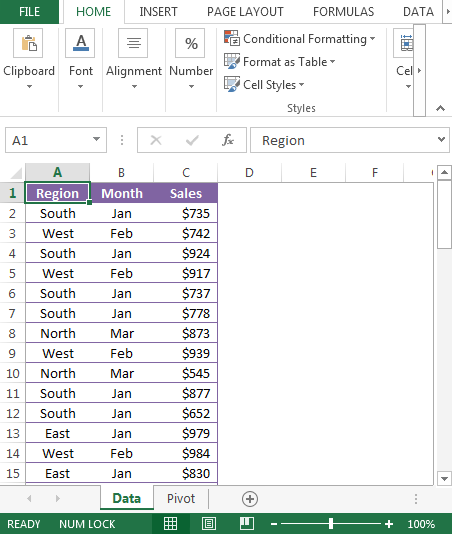
Чтобы скрыть или показать список полей, сначала мы должны создать сводную таблицу, и ниже приведен снимок имеющейся сводной таблицы:
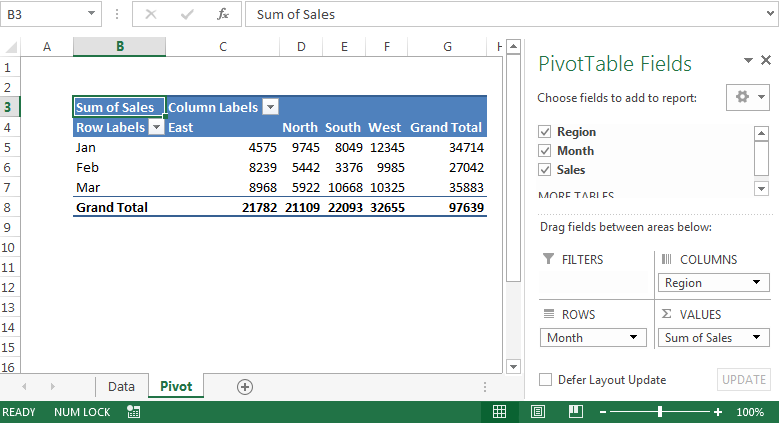
Нам нужно выполнить следующие шаги, чтобы скрыть / показать список полей в сводной таблице.
Щелкните ленту «Анализировать». В группе «Показать» щелкните «Список полей», чтобы скрыть / показать * Ниже приведен снимок сводного отчета
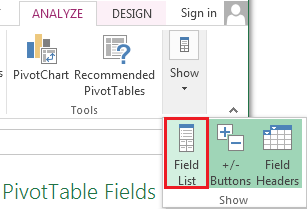
-
После того, как мы нажмем на Список полей, список полей сводной таблицы не будет доступен для отображения.
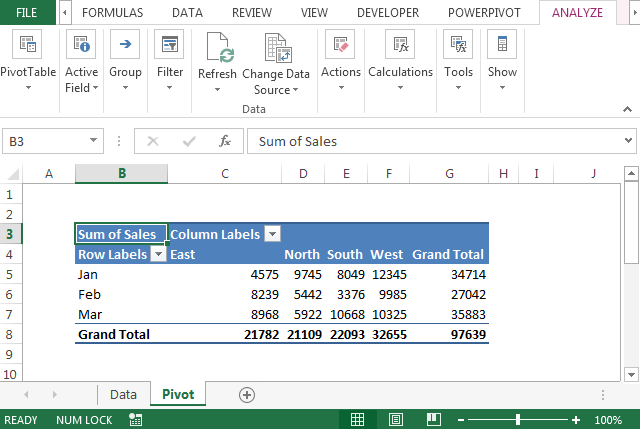
На приведенном выше снимке вы обнаружите, что список полей сводной таблицы не будет там, потому что параметр Список полей на ленте анализа не активирован.
Таким образом, пользователь может поиграть с доступной областью экрана, чтобы показать другие важные вещи, например диаграмму или что-то в этом роде.
Если вам понравились наши блоги, поделитесь ими с друзьями на Facebook. А также вы можете подписаться на нас в Twitter и Facebook .
Мы будем рады услышать от вас, дайте нам знать, как мы можем улучшить, дополнить или усовершенствовать нашу работу и сделать ее лучше для вас. Напишите нам на [email protected]